- Always on
- Analog clock live
- Miclock
- Minimal clock
- Minimal clock — виджет часов с индивидуальными настройками
- The clockq — циферблат для экрана блокировки на телефоне
- Zenclock — самый красивый циферблат для телефона
- Встроенный виджет
- Классические виджеты от самой системы
- Способ 1: стандартные виджеты
- Способ установить циферблат на телефон
- Сторонние виджеты часов в виде программ
- Сторонние виджеты часов для экрана смартфона
- Сторонние приложения
- Установка часов на экран андроид
- Часы на android
- Часы на экране смартфона как виджет
- Узнайте больше о Huawei
Always on
Программа-аналог функции, которая присутствует на устройствах Samsung с OLED-дисплеями. Суть приложения в том, что оно отображает время на заблокированном экране.
Важно! Приложение предназначено для экрана AMOLED. При использовании на IPS-матрице повысится энергопотребление.
- Загрузите приложение из Play Маркета.[appbox googleplay com.tomer.alwayson]
- Зайдите в Always On → следуйте инструкции.

- Отобразятся настройки, среди которых наиболее важные:

Приложение запустится после блокировки экрана и будет работать в энергоэффективном режиме.
Analog clock live
Особенность приложения в том, что оно устанавливает живые обои-часы на экран вашего устройства.
Miclock
Простое приложение с минималистичным дизайном и простыми настройками.
- Загрузите приложение из Play Маркета.[appbox googleplay com.sunspock.miclock]
- Зажмите пустую область до появления меню → нажмите «Виджеты».

- Найдите MiClock.
- Зажмите часы → переместите на область экрана.

- Откроется меню с настройками, среди которых стиль и формат.

- Нажмите «Continue».
Циферблат отобразится на вашем экране.
Minimal clock
Данный виджет пользуется популярностью среди пользователей, а также имеет множество настроек.
Minimal clock — виджет часов с индивидуальными настройками
Приложение «Minimal Clock» позволяет настроить удобный виджет с отображением точного времени на экране вашего телефона. Приложение имеет множество индивидуальных настроек. Во время установки виджета вы сможете выполнить предварительный просмотр его визуала.
Также вы можете выбрать действия, которые должен производить виджет при нажатии не него. Таким образом, приложение может открыть будильник, настройки или любое приложение, установленное на вашем телефоне. Выберите дизайн, который вам нравится. Измените шрифт, фон и цвет темы. Вы можете выбрать любую фотографию или картинку из галереи вашего мобильного устройства в качестве фона.
The clockq — циферблат для экрана блокировки на телефоне
Приложение «ClockQ — Digital Clock Widget» позволяет установить и разместить удобный и красивый виджет часов как на основном экране, так и на экране блокировки. В настройках приложения вы можете выбрать тему и цвет дизайна приложения (доступны белый, черный или разноцветный циферблат). Виджет может отображать показатель разряда батареи.
Вы можете выбрать между римскими и обычными числами. Функционал приложения позволяет изменять режим секундной стрелки. Она может быть тикающей или плавающей. Данный параметр актуален лишь для аналоговых часов.
Zenclock — самый красивый циферблат для телефона
«ZenClock» — необычные и красивые часы, отображающие время с точностью до секунды. Вы можете установить виджет на рабочий стол, и настроить его по своему вкусу, изменив его цвет, размер и выбрав различные дополнения. Вы можете поставить любую фотографию из галереи вашего телефона в качестве фона.
Встроенный виджет
Виджет — это выносной элемент интерфейса, который можно разместить на главном экране Android. Это может быть:
- погода;
- плеер;
- часы;
- заметки;
- календарь;
- и т.д.
По умолчанию в лаунчере системы предустановлен виджет часов, но скрыт. Для его отображения выполните ряд функций:
- Перейдите на главный экран.
- Зажмите пустую область до появления меню.

- Нажмите «Виджеты».
- Выберите «Часы» и зажмите их до появления главного экрана.

- Переместите циферблат в нужное место.

Классические виджеты от самой системы
Как добавить на экран встроенный виджет с часами:
- Выберите на домашнем дисплее поле без иконок. Тапните по этому месту и задержите на нём палец. Вы почувствуете вибрацию смартфона.
- В итоге окажитесь в меню, где вы можете изменять иконки на рабочем столе. В самом низу будет список виджетов, которые можно в данный момент добавить на дисплей. Пролистайте этот перечень влево до виджетов с часами.
- На выбор будет классический круглый и электронный циферблат. Тапните по одному из них, предварительно также выбрав размер часов (если будут представлены варианты с размерами).
- Часы появятся на дисплее. Если нужно, перетащите их на другой рабочий стол, если текущий занят другими иконками.
Способ 1: стандартные виджеты
Первым делом рассмотрим то, как установить часы на экран Андроид-девайса, воспользовавшись базовыми возможностями последнего, то есть выбрав один из встроенных в мобильную ОС виджетов.
Способ установить циферблат на телефон
Процедура установки времени на экране телефона однотипна для абсолютно большинства телефонов на ОС Андроид и состоит в следующем:
- Возьмите в руки ваш телефон и выполните продолжительное нажатие на свободное от значков место на главном экране;
- Появится специальное меню, в котором будет доступна опция «Виджеты». Тапните на неё;
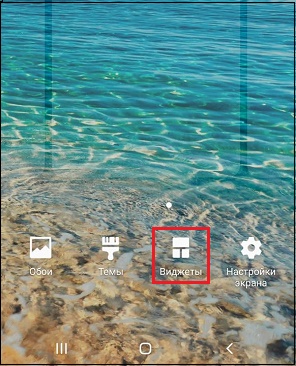
- В открывшемся перечне виджетов найдите «Часы». Обычно под этим ярлыком сгруппированы несколько виджетов часов. Тапните на «Часы»;
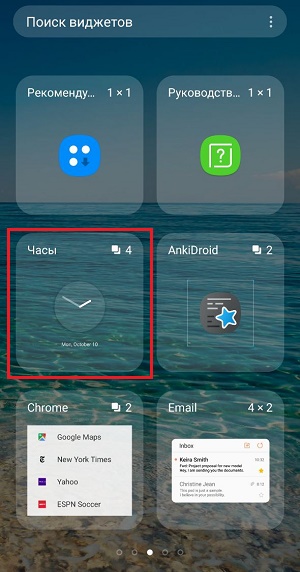
- Откроется выбор из нескольких виджетов с циферблатами;
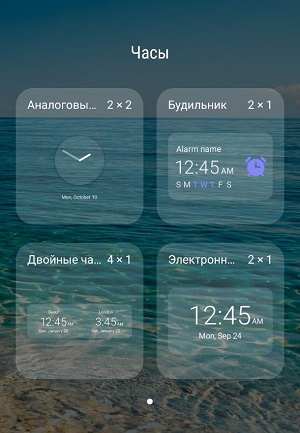
- Выполните продолжительное нажатие на понравившимся виджете, и не отрывая пальца от экрана перенесите его в нужное место на главном экране;
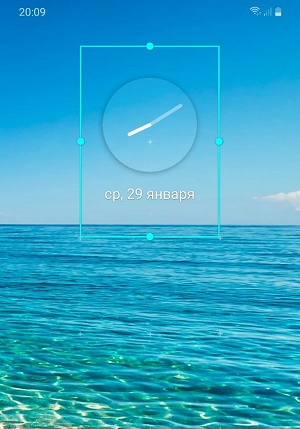
- Если вы хотите изменить размер виджета, тогда выполните продолжительное нажатие на данный виджет на главном экране. Появятся белые маркеры – границы, двигая которые можно или уменьшать или увеличивать размер изображения на телефоне.
Сторонние виджеты часов в виде программ
Если вас не устраивает то, что предлагает «Андроид», ищите более интересные решения в «Плей Маркете» (официальный магазин приложений для системы Android):
- Запустите «Плей Маркет». Тут же в строке поиска вверху напишите запрос «часы виджеты».
- Магазин покажет вам разнообразие виджетов в виде программ. Вам предстоит выбрать подходящий циферблат для вашего фона.
- Когда выберете, откройте страницу с программой и тапните по «Установить».
- Щёлкните по «Принять».
- Дождитесь завершения загрузки и инсталляции. Кликните по «Открыть». Раскроется инструкция по добавлению виджета. Она будет такой же, как и в предыдущем разделе, поэтому повторяем шаги по добавлению стандартных часов, только уже вместо них выбираем скачанный циферблат.
- Если в списке виджетов вы не увидите только что загруженный циферблат, перезапустите телефон.
Сторонние виджеты часов для экрана смартфона
Кроме стандартного виджета часов стоит также обратить внимание на сторонние приложения, устанавливаемые с Плей Маркет и Эп Стор. В частности, рекомендуем обратить внимание на следующие альтернативы.
Виджет «Clock Widget» позволяет отображать время с точностью до секунды на вашем телефоне. Его можно использовать как на рабочем столе вашего устройства, так и на экране блокировки. Доступны несколько разных виджетов, включая погоду, новости и часы. Вы можете использовать это приложение для включения всех перечисленных виджетов.
Виджеты можно менять по размеру, выбирая длину и ширину на ваше усмотрение. Они будут выглядеть аккуратно в любом выбранном вами формате.
«onca Clock Widget» — приложение с функцией озвучивания времени. Благодаря данной опции вам не нужно будет постоянно отвлекаться на экран вашего телефона. Приятный голос помощника сообщит о текущем времени с заданной частотой.
Для работы виджета нет необходимости производить какие-либо настройки после установки. Но вы можете персонализировать виджет, выбрав его размер, дизайн и расположение. Выбирайте между цифровыми и аналоговыми часами, устанавливайте их на главном экране и на блокировке.
Сторонние приложения
Преимущества отдельных приложений в том, что их можно гибко настраивать. Рассмотрим наиболее интересные из них.
Установка часов на экран андроид
Виджеты – именно так называются мини-приложения, которые могут быть добавлены на любой из рабочих экранов Android-устройства. Они бывают как предустановленными, то есть интегрированными в состав операционной системы изначально, так и разработанными сторонними разработчиками и устанавливаемыми через Google Play Маркет. Собственно, интересующие нас часы в достаточном количестве представлены как в первой, так и во второй категории.

Часы на android
Часы на экране смартфона как виджет
Как известно, наиболее удобно пользоваться часами на мобильном телефоне в форме виджета – мобильного приложения, созданного для постоянной работы на домашнем экране нашего телефона. Наиболее популярны виджеты-часы и виджеты для отображения погоды, позволяя удобно отслеживать время и прогноз погоды на сегодняшний день.
Виджет в форме часов доступен в системе с самых ранних версий ОС Андроид. Обычно используется стандартный виджет часов от Гугл, который преудстанавливается в систему, и вы можете установить его на главный экран или убрать оттуда в любой момент.






